制作并打印邀请函
第2章 制作邀请函与打印文档

2.4 设置页眉页脚信息
步骤1 选择命令。单击菜单栏中“视图”|“页眉 和页脚”命令,弹出“页眉和页脚”工具栏,如 图所示。
步骤2 录入页眉并设置格式。在页眉中输入“邀 请函”文本,并移动图标到适当位置,设置单位 名称的字体、字号和颜色和下划线。打开“边框 和底纹”对话框中设置相应的下划线和颜色。如 图所示。
步骤5 选取数据源。在弹出“选取数据源”对话框中, 用户可以使用默认的表(已建好的Word表格、Execl 表格和Access表),也可以自定义表的列。本例选取 已存在的Word文件——通讯录。如图左所示。 步骤6 选择收件人。在出现的“邮件合并收件人”对 话框中,如图右所示。根据需要选择收件人。本例收 件人设置为全选。单击“全选”按钮,再单击“确定” 按钮即可。
步骤2 选择命令。光标定位表格要插入的位置,然后 选择“表格”|“插入”|“表格”命令,打开“插入表格” 对话框,如图左所示。 步骤3 设置表格参数。在弹出的“插入表格”对话框 中,在“列数”微调框中输入表格的列数,在“行数” 微调框中输入表格的行数,其他则使用默认操作,完 成后单击“确定”按钮,如图右所示。
2.7.4 打印预览
文档录入和排版完成后,就可将它打印出来。在 正式打印文档之前,最好预先浏览下下文档的打印效 果。要预览文档的打印效果,操作步骤如下:选择 “常用”工具栏的“打印预览”按钮“”图标,或选 择“文件”|“打印预览”命令,系统弹出“打印预览” 窗口,在“打印预览”窗口中预览文档的打印效果, 如图所示。
小贴士:建立不规则表格
步骤1 新建文档。启动Word2003,新建一空白文档。 步骤2 选择命令。光标定位表格要插入的位置,然后 选择“表格”|“插入”|“表格”命令,打开“插入表 格”对话框。 步骤3 设置表格参数。在弹出的“插入表格”对话框 中,在“列数”微调框中输入表格的列数如“4列”, 在“行数”微调框中输入表格的行数如“11行”,其 他则使用默认操作,完成后单击“确定”按钮。若表 格的行列数较多的话,也可先设置大概的行列数,在 表格操作过程中进行行列数的增减。
纸质邀请函制作方法
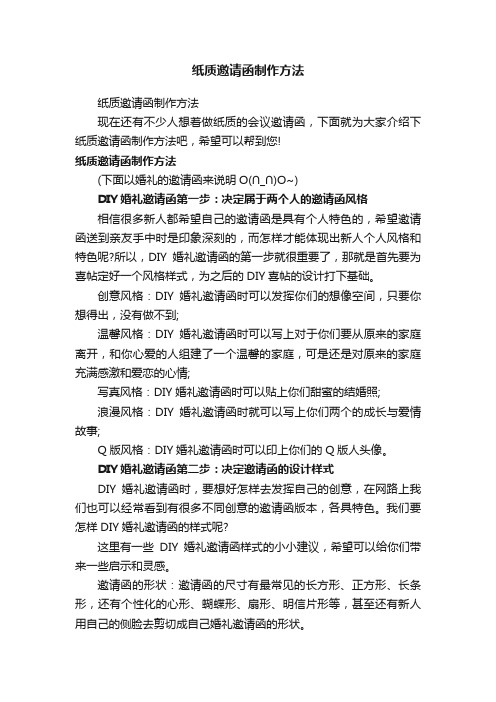
纸质邀请函制作方法纸质邀请函制作方法现在还有不少人想着做纸质的会议邀请函,下面就为大家介绍下纸质邀请函制作方法吧,希望可以帮到您!纸质邀请函制作方法(下面以婚礼的邀请函来说明O(∩_∩)O~)DIY婚礼邀请函第一步:决定属于两个人的邀请函风格相信很多新人都希望自己的邀请函是具有个人特色的,希望邀请函送到亲友手中时是印象深刻的,而怎样才能体现出新人个人风格和特色呢?所以,DIY婚礼邀请函的第一步就很重要了,那就是首先要为喜帖定好一个风格样式,为之后的DIY喜帖的设计打下基础。
创意风格:DIY婚礼邀请函时可以发挥你们的想像空间,只要你想得出,没有做不到;温馨风格:DIY婚礼邀请函时可以写上对于你们要从原来的家庭离开,和你心爱的人组建了一个温馨的家庭,可是还是对原来的家庭充满感激和爱恋的心情;写真风格:DIY婚礼邀请函时可以贴上你们甜蜜的结婚照;浪漫风格:DIY婚礼邀请函时就可以写上你们两个的成长与爱情故事;Q版风格:DIY婚礼邀请函时可以印上你们的Q版人头像。
DIY婚礼邀请函第二步:决定邀请函的设计样式DIY婚礼邀请函时,要想好怎样去发挥自己的创意,在网路上我们也可以经常看到有很多不同创意的邀请函版本,各具特色。
我们要怎样DIY婚礼邀请函的样式呢?这里有一些DIY婚礼邀请函样式的小小建议,希望可以给你们带来一些启示和灵感。
邀请函的形状:邀请函的尺寸有最常见的长方形、正方形、长条形,还有个性化的心形、蝴蝶形、扇形、明信片形等,甚至还有新人用自己的侧脸去剪切成自己婚礼邀请函的形状。
喜帖的颜色:喜帖的颜色可以搭配自己喜欢的颜色,传统的喜帖一般都是喜庆的中国红,但是现在我们可以在颜色作一些改变,除了喜气的大红和看起来高贵的金银色外,像浪漫简洁的淡色系:白葱色、珍珠白、粉色、米色…也是现在流行的喜帖颜色,外观看起来更简洁、大方。
喜帖的图案:依照自己喜欢的图案,比如浪漫的花草、一个建在云端的.浪漫小物、你们专属的卡通人头像…或者贴上对你们来说比较有意义的图案,比如你们共同有的一双鞋子,蕴意是一辈子走下去。
如何使用Word制作和打印信封
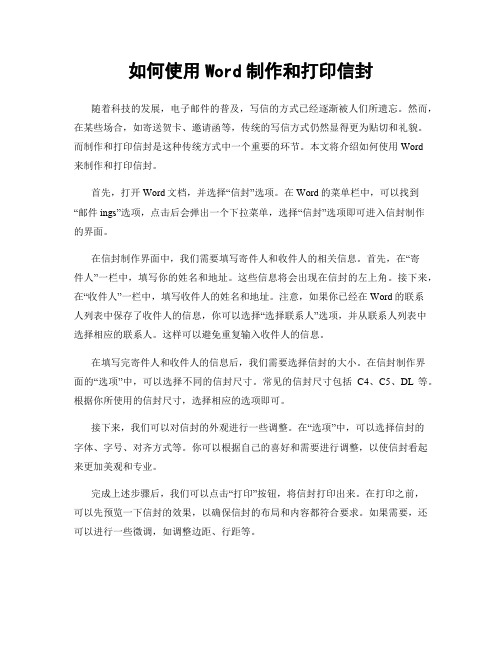
如何使用Word制作和打印信封随着科技的发展,电子邮件的普及,写信的方式已经逐渐被人们所遗忘。
然而,在某些场合,如寄送贺卡、邀请函等,传统的写信方式仍然显得更为贴切和礼貌。
而制作和打印信封是这种传统方式中一个重要的环节。
本文将介绍如何使用Word来制作和打印信封。
首先,打开Word文档,并选择“信封”选项。
在Word的菜单栏中,可以找到“邮件ings”选项,点击后会弹出一个下拉菜单,选择“信封”选项即可进入信封制作的界面。
在信封制作界面中,我们需要填写寄件人和收件人的相关信息。
首先,在“寄件人”一栏中,填写你的姓名和地址。
这些信息将会出现在信封的左上角。
接下来,在“收件人”一栏中,填写收件人的姓名和地址。
注意,如果你已经在Word的联系人列表中保存了收件人的信息,你可以选择“选择联系人”选项,并从联系人列表中选择相应的联系人。
这样可以避免重复输入收件人的信息。
在填写完寄件人和收件人的信息后,我们需要选择信封的大小。
在信封制作界面的“选项”中,可以选择不同的信封尺寸。
常见的信封尺寸包括C4、C5、DL等。
根据你所使用的信封尺寸,选择相应的选项即可。
接下来,我们可以对信封的外观进行一些调整。
在“选项”中,可以选择信封的字体、字号、对齐方式等。
你可以根据自己的喜好和需要进行调整,以使信封看起来更加美观和专业。
完成上述步骤后,我们可以点击“打印”按钮,将信封打印出来。
在打印之前,可以先预览一下信封的效果,以确保信封的布局和内容都符合要求。
如果需要,还可以进行一些微调,如调整边距、行距等。
在打印之前,还需要确保打印机已经连接并正常工作。
可以先进行一次测试打印,以确保打印机能够正常输出。
另外,还需要选择合适的纸张类型和质量,以确保打印出来的信封质量良好。
当一切准备就绪后,我们可以点击“打印”按钮,将信封打印出来。
在打印过程中,需要注意保持打印机的稳定,避免纸张卡住或者打印出现其他问题。
当信封打印完成后,可以仔细检查一下打印效果。
教你如何打印请柬
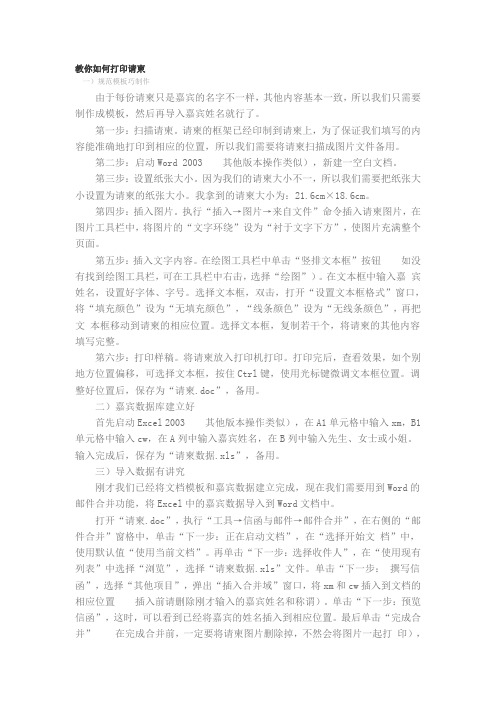
教你如何打印请柬一)规范模板巧制作由于每份请柬只是嘉宾的名字不一样,其他内容基本一致,所以我们只需要制作成模板,然后再导入嘉宾姓名就行了。
第一步:扫描请柬。
请柬的框架已经印制到请柬上,为了保证我们填写的内容能准确地打印到相应的位置,所以我们需要将请柬扫描成图片文件备用。
第二步:启动Word 2003 其他版本操作类似),新建一空白文档。
第三步:设置纸张大小。
因为我们的请柬大小不一,所以我们需要把纸张大小设置为请柬的纸张大小。
我拿到的请柬大小为:21.6cm×18.6cm。
第四步:插入图片。
执行“插入→图片→来自文件”命令插入请柬图片,在图片工具栏中,将图片的“文字环绕”设为“衬于文字下方”,使图片充满整个页面。
第五步:插入文字内容。
在绘图工具栏中单击“竖排文本框”按钮如没有找到绘图工具栏,可在工具栏中右击,选择“绘图”)。
在文本框中输入嘉宾姓名,设置好字体、字号。
选择文本框,双击,打开“设置文本框格式”窗口,将“填充颜色”设为“无填充颜色”,“线条颜色”设为“无线条颜色”,再把文本框移动到请柬的相应位置。
选择文本框,复制若干个,将请柬的其他内容填写完整。
第六步:打印样稿。
将请柬放入打印机打印。
打印完后,查看效果,如个别地方位置偏移,可选择文本框,按住Ctrl键,使用光标键微调文本框位置。
调整好位置后,保存为“请柬.doc”,备用。
二)嘉宾数据库建立好首先启动Excel 2003 其他版本操作类似),在A1单元格中输入xm,B1单元格中输入cw,在A列中输入嘉宾姓名,在B列中输入先生、女士或小姐。
输入完成后,保存为“请柬数据.xls”,备用。
三)导入数据有讲究刚才我们已经将文档模板和嘉宾数据建立完成,现在我们需要用到Word的邮件合并功能,将Excel中的嘉宾数据导入到Word文档中。
打开“请柬.doc”,执行“工具→信函与邮件→邮件合并”,在右侧的“邮件合并”窗格中,单击“下一步:正在启动文档”,在“选择开始文档”中,使用默认值“使用当前文档”。
(完整版)Word普通邀请函邀请函格式可打印
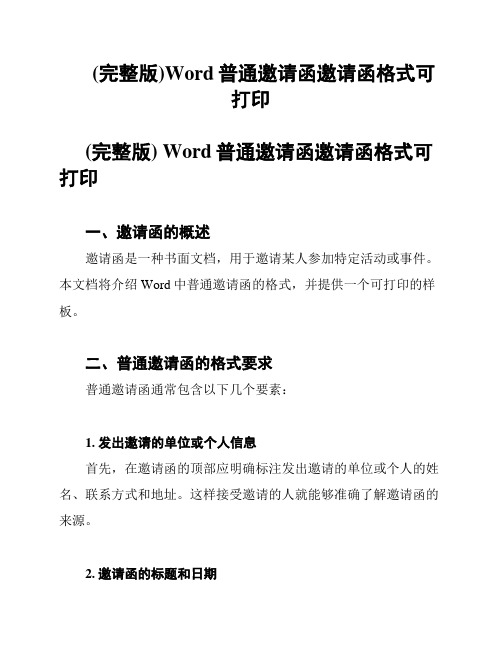
(完整版)Word普通邀请函邀请函格式可打印(完整版) Word普通邀请函邀请函格式可打印一、邀请函的概述邀请函是一种书面文档,用于邀请某人参加特定活动或事件。
本文档将介绍Word中普通邀请函的格式,并提供一个可打印的样板。
二、普通邀请函的格式要求普通邀请函通常包含以下几个要素:1. 发出邀请的单位或个人信息首先,在邀请函的顶部应明确标注发出邀请的单位或个人的姓名、联系方式和地址。
这样接受邀请的人就能够准确了解邀请函的来源。
2. 邀请函的标题和日期在邀请函的正文上方,应明确标注邀请函的标题,并在下方注明日期。
标题应简洁明了,能够准确传达邀请的内容。
3. 邀请的对象在正式邀请的内容上方,应明确指出受邀者的姓名、职务或头衔,并简要介绍受邀者的背景和资历。
这样能够让接受邀请的人明确自己是否符合邀请的条件。
4. 邀请的活动或事件信息在邀请函的正文中,详细描述被邀请人需要参加的活动或事件的时间、地点、内容和目的。
尽量使用简明扼要的语言,确保被邀请人可以清楚理解。
5. 接受邀请方式在邀请函的结尾,应明确表达希望被邀请者参加的意愿,并提供接受邀请的方式和截止日期。
同时,还应提供联系人的姓名、联系方式以及相关补充说明。
三、Word普通邀请函样板四、总结通过按照上述格式要求制作普通邀请函,你能够清晰明了地邀请他人参加特定活动或事件。
记得适时发送邀请函,并留意被邀请人的回复。
祝你的活动或事件取得成功!> 注意:本文档提供的内容仅供参考。
如果你需要法律方面的帮助或解释,请寻求专业的法律咨询。
虎年手工自制邀请函
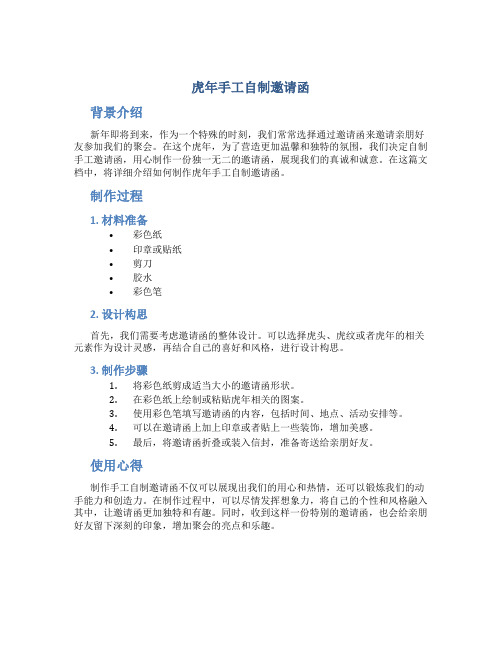
虎年手工自制邀请函
背景介绍
新年即将到来,作为一个特殊的时刻,我们常常选择通过邀请函来邀请亲朋好友参加我们的聚会。
在这个虎年,为了营造更加温馨和独特的氛围,我们决定自制手工邀请函,用心制作一份独一无二的邀请函,展现我们的真诚和诚意。
在这篇文档中,将详细介绍如何制作虎年手工自制邀请函。
制作过程
1. 材料准备
•彩色纸
•印章或贴纸
•剪刀
•胶水
•彩色笔
2. 设计构思
首先,我们需要考虑邀请函的整体设计。
可以选择虎头、虎纹或者虎年的相关元素作为设计灵感,再结合自己的喜好和风格,进行设计构思。
3. 制作步骤
1.将彩色纸剪成适当大小的邀请函形状。
2.在彩色纸上绘制或粘贴虎年相关的图案。
3.使用彩色笔填写邀请函的内容,包括时间、地点、活动安排等。
4.可以在邀请函上加上印章或者贴上一些装饰,增加美感。
5.最后,将邀请函折叠或装入信封,准备寄送给亲朋好友。
使用心得
制作手工自制邀请函不仅可以展现出我们的用心和热情,还可以锻炼我们的动手能力和创造力。
在制作过程中,可以尽情发挥想象力,将自己的个性和风格融入其中,让邀请函更加独特和有趣。
同时,收到这样一份特别的邀请函,也会给亲朋好友留下深刻的印象,增加聚会的亮点和乐趣。
结语
在这个特殊的虎年,用心制作一份手工自制邀请函,不仅是对亲朋好友的诚挚邀请,也是对这个美好时刻的独特纪念。
希望通过这篇文档的介绍,能够给大家带来一些灵感和启发,一起来制作一份独具特色的虎年手工自制邀请函,共同迎接新年的到来。
打印邀请函用什么纸
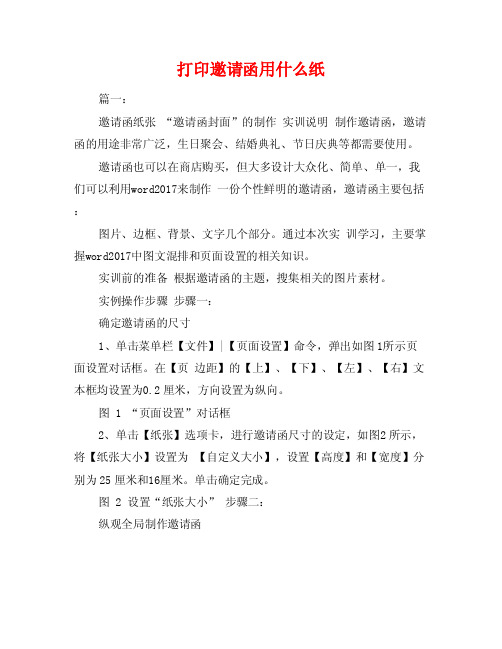
打印邀请函用什么纸篇一:邀请函纸张“邀请函封面”的制作实训说明制作邀请函,邀请函的用途非常广泛,生日聚会、结婚典礼、节日庆典等都需要使用。
邀请函也可以在商店购买,但大多设计大众化、简单、单一,我们可以利用w or d2017来制作一份个性鲜明的邀请函,邀请函主要包括:图片、边框、背景、文字几个部分。
通过本次实训学习,主要掌握w or d2017中图文混排和页面设置的相关知识。
实训前的准备根据邀请函的主题,搜集相关的图片素材。
实例操作步骤步骤一:确定邀请函的尺寸1、单击菜单栏【文件】|【页面设置】命令,弹出如图1所示页面设置对话框。
在【页边距】的【上】、【下】、【左】、【右】文本框均设置为0.2厘米,方向设置为纵向。
图1“页面设置”对话框2、单击【纸张】选项卡,进行邀请函尺寸的设定,如图2所示,将【纸张大小】设置为【自定义大小】,设置【高度】和【宽度】分别为25厘米和16厘米。
单击确定完成。
图2设置“纸张大小”步骤二:纵观全局制作邀请函1、单击菜单栏【视图】|【显示比例】命令,弹出如图3所示对话框,选择75%显示比例,单击确定完成操作。
(该显示比例可以根据具体的制作尺寸来设定)图3设置文档显示比例2、设置邀请函的正反两面。
当前页面作为邀请函的反面,按c tr l+en te r键分页回车换行,生成第2个页面,作为邀请函的正面,如图4所示,调整之后看看是否满意,对后续的工作是否方便。
邀请函去哪里打印
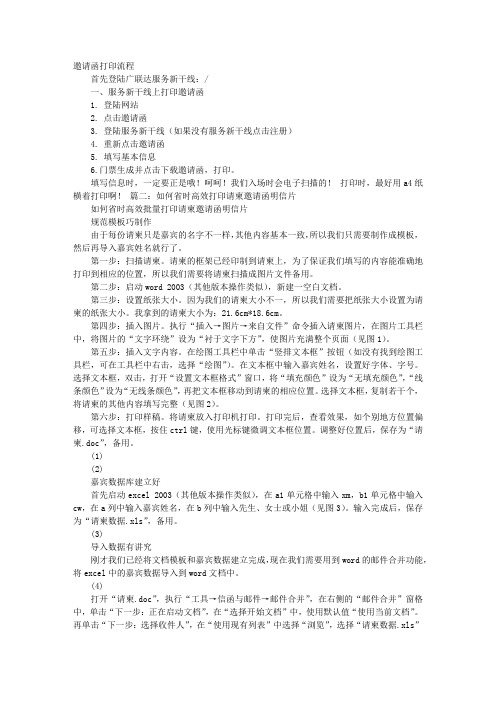
邀请函打印流程首先登陆广联达服务新干线:/一、服务新干线上打印邀请函1. 登陆网站2. 点击邀请函3. 登陆服务新干线(如果没有服务新干线点击注册)4. 重新点击邀请函5. 填写基本信息6.门票生成并点击下载邀请函,打印。
填写信息时,一定要正是哦!呵呵!我们入场时会电子扫描的!打印时,最好用a4纸横着打印啊!篇二:如何省时高效打印请柬邀请函明信片如何省时高效批量打印请柬邀请函明信片规范模板巧制作由于每份请柬只是嘉宾的名字不一样,其他内容基本一致,所以我们只需要制作成模板,然后再导入嘉宾姓名就行了。
第一步:扫描请柬。
请柬的框架已经印制到请柬上,为了保证我们填写的内容能准确地打印到相应的位置,所以我们需要将请柬扫描成图片文件备用。
第二步:启动word 2003(其他版本操作类似),新建一空白文档。
第三步:设置纸张大小。
因为我们的请柬大小不一,所以我们需要把纸张大小设置为请柬的纸张大小。
我拿到的请柬大小为:21.6cm*18.6cm。
第四步:插入图片。
执行“插入→图片→来自文件”命令插入请柬图片,在图片工具栏中,将图片的“文字环绕”设为“衬于文字下方”,使图片充满整个页面(见图1)。
第五步:插入文字内容。
在绘图工具栏中单击“竖排文本框”按钮(如没有找到绘图工具栏,可在工具栏中右击,选择“绘图”)。
在文本框中输入嘉宾姓名,设置好字体、字号。
选择文本框,双击,打开“设置文本框格式”窗口,将“填充颜色”设为“无填充颜色”,“线条颜色”设为“无线条颜色”,再把文本框移动到请柬的相应位置。
选择文本框,复制若干个,将请柬的其他内容填写完整(见图2)。
第六步:打印样稿。
将请柬放入打印机打印。
打印完后,查看效果,如个别地方位置偏移,可选择文本框,按住ctrl键,使用光标键微调文本框位置。
调整好位置后,保存为“请柬.doc”,备用。
(1)(2)嘉宾数据库建立好首先启动excel 2003(其他版本操作类似),在a1单元格中输入xm,b1单元格中输入cw,在a列中输入嘉宾姓名,在b列中输入先生、女士或小姐(见图3)。
制作邀请函的步骤

制作邀请函的步骤制作邀请函的步骤 如何制作邀请函篇⼀ 要想谈下会议,邀请是关键:第⼀封情书——邀请函的要求与格式: 1、有吸引⼒: 邀请函(⼊场券)的内容⼀定要对接收者有吸引⼒,邀请函(⼊场券)就像是年青⼈谈恋爱时,发出的第⼀封情书,对于接收者必须要有很⼤的诱惑⼒,才可以抓住⼈的眼球,让我产⽣⼀种好奇的⼼理,想通过⼀定的形式了解,如果是平淡⽆奇的内容只能是浪费。
2、有震撼⼒: 抓住眼球只是第⼀步,接下来就是内容⼀定要对接收者产⽣震撼⼒,让其在内⼼深处产⽣强烈的欲望,才能进⼀步的激发他到现场去的好奇⼼和渴望,只有这样,才能起到聚⼈的⽬的。
3、与众不同: 这⾥要说的就是同其他⼈发的资料⼀定要有所不同,只有不同才能在众多信息中突出出来,也就是我们的差异性,我们的特点,只有突出出我们的与众不同之处,才能让⼈感觉到有新意,想看⼀看究竟。
4、有权威性: 在邀请函(⼊场券)上⼀定体现出主办单位的权威性,只有权威才有可信度,由于现在做会议营销的⼚家⽐较多,所以开会⾄于很多⼈来说已经没有了绿⾕⼀开始时的吸引⼒,甚⾄于“到场者均有礼品赠送”也没有了多⼤的诱惑⼒,所以在举办单位上突出权威性是⼗分重要的。
5、体现公益性: 在接收对象收到邀请函(⼊场券)后,他的第⼀反应该是什么?肯定是推销产品的`,会有很多⼈这么想,我们不要故意隐瞒什么,只要是在这个问题上做⼀个好的处理,就会起到更好⼀点的效果,所以,可以在这上⾯多想⼀想。
登门送函: ⽬的:表⽰公司的诚意及优质的服务,展⽰公司的良好形象。
以服务获得顾客的赏识、以勤劳付出赢得顾客⼼,倾听使顾客感到尊重,增进感情,⽤深厚的知识缩短与顾客的距离。
作详细的家庭个性调查,了解顾客相关信息,运⽤⼼理战术,加强产品的⼝碑宣传,作好活动前的预热⼯作. 进门问好:“阿姨,您好!我是**公司的***,专程为您送请柬来的!我可以进门吗?”??“谢谢!”(说明来由)。
进门后,⼀定要真诚的赞美顾客本⼈或相关⽅⾯,如室内⼲净、摆放合理、墙上书法或内容有意境,能陶冶⼈的情操等,以便顾客产⽣好感。
邀请函制作参考步骤
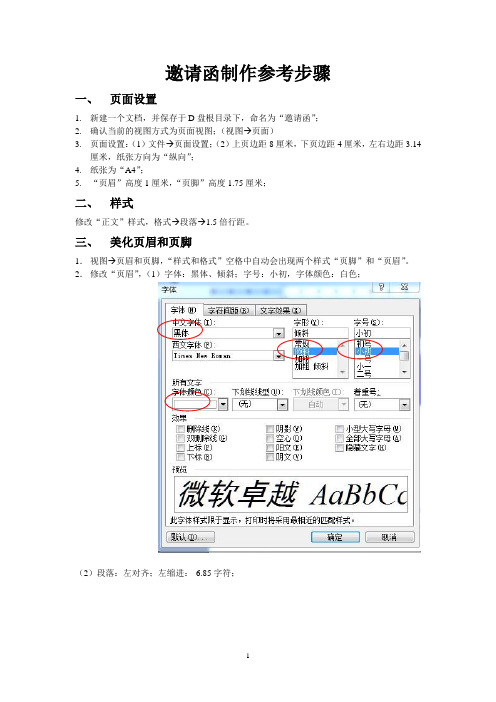
邀请函制作参考步骤一、页面设置1.新建一个文档,并保存于D盘根目录下,命名为“邀请函”;2.确认当前的视图方式为页面视图;(视图→页面)3.页面设置:(1)文件→页面设置;(2)上页边距8厘米,下页边距4厘米,左右边距3.14厘米,纸张方向为“纵向”;4.纸张为“A4”;5.“页眉”高度1厘米,“页脚”高度1.75厘米;二、样式修改“正文”样式,格式→段落→1.5倍行距。
三、美化页眉和页脚1.视图→页眉和页脚,“样式和格式”空格中自动会出现两个样式“页脚”和“页眉”。
2.修改“页眉”,(1)字体:黑体、倾斜;字号:小初,字体颜色:白色;(2)段落:左对齐;左缩进:-6.85字符;(3)“边框”中把底端线用鼠标点掉;3.点击确定后,完成设置,插入→图片→自选图形,选择“星与旗帜”中的“波形”,将绘制的图形移动到画布外,删除画布。
双击波形图案,(1)选择“版式”选项区,环绕方式改为“衬于文字下方”。
(2)选择“颜色与线条”,“填充”选区中的颜色改为“填充效果”→“双色”,“颜色1”为黑色,“颜色2”为蓝色,“底纹样式”为水平。
4.调整波形图至合适位置(参考成品图);5.在页眉中输入文字“2006年度开发者大会邀请函”,文字套用“页眉”样式;6.插入图片(JeFON.png)至合适位置,“嵌入式”,“浮于文字上方”;7.在页脚区导入“JeFON.png”;修改“页脚”样式:小五、RGB(102,102,153)、左缩进6字符,在套用“页脚”样式,输入文字(见图);四、宣传与介绍此次大会1.创建“正文醒目”样式,样式类型为“段落”;样式基于“正文”,黑体、加粗倾斜、小四、“玫瑰红”;段后1.5行、行距20磅;2.单击“正文醒目”样式,输入会议宣传词:4.修改“标题1”样式:华文新魏、倾斜、三号;段前间距“0.5行”,段后间距“0.5行”,行距“1.5行”;底纹颜色“淡蓝”;5.确认当前样式为“标题1”,依次输入三个主题,每输入一个敲一下回车;(见下图)6.确认当前样式为“正文”,在三个小标题后面输入相关文字;(见下图)五、发布会议信息(见下图)1.新建样式“正文窄栏”,基于“正文”,右缩进20字符;2.回到页面视图,对“卓尔不群”下的文字,套用“正文窄栏”样式;再用同样方法套用到另外两段文字上面;3.插入一个文本框,适当调整大小;线条颜色为“淡蓝”,线型为6磅的线型;4.在文本框中输入“会议时间”、“会议地点”和“会议议程”;5.新建“正文小字1”样式,基于“正文”;小五、蓝色;6.新建“正文小字项目”样式,基于“正文小字1”;段前0.5行;项目符号为:7.分别在“会议时间”和“会议地点”下,输入相关文字,并套用“正文小字1”样式;8.插入一个2列4行表格,并输入相关文字;9.修改表格属性,对齐方式为“居中”;10. 单击“边框和底纹”,设置“边框”为无;六、邀请信和调查表1.将光标定位于文档末尾,插入“分页符”,进入下一页;2.新建“正文缩进”样式,基于“正文”;首行缩进“2字符”;3.新建“正文缩进四字”样式,基于“正文缩进”,首行缩进“4字符”;4.新建“署名”样式,基于“正文缩进”;居中、左缩进22字符,首行缩进2字符;5.回到页面视图,输入内容,并逐一套用样式,如下图所示。
免费电子邀请函制作(共5篇)
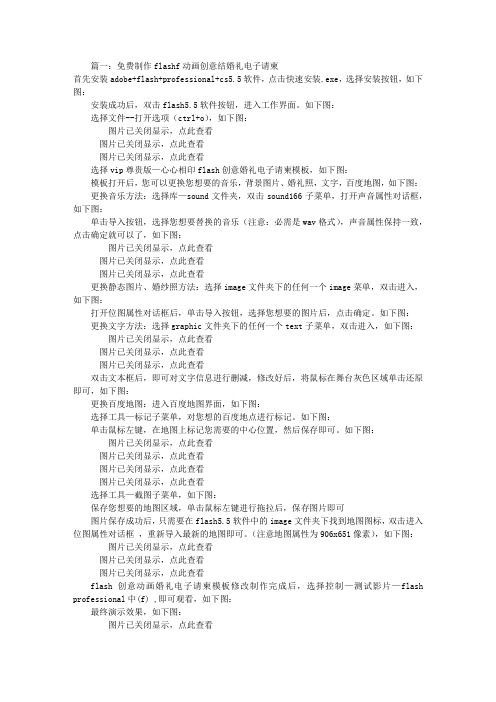
篇一:免费制作flashf动画创意结婚礼电子请柬首先安装adobe+flash+professional+cs5.5软件,点击快速安装.exe,选择安装按钮,如下图:安装成功后,双击flash5.5软件按钮,进入工作界面。
如下图:选择文件--打开选项(ctrl+o),如下图:图片已关闭显示,点此查看图片已关闭显示,点此查看图片已关闭显示,点此查看选择vip尊贵版—心心相印flash创意婚礼电子请柬模板,如下图:模板打开后,您可以更换您想要的音乐,背景图片、婚礼照,文字,百度地图,如下图:更换音乐方法:选择库—sound文件夹,双击sound166子菜单,打开声音属性对话框,如下图:单击导入按钮,选择您想要替换的音乐(注意:必需是wav格式),声音属性保持一致,点击确定就可以了,如下图:图片已关闭显示,点此查看图片已关闭显示,点此查看图片已关闭显示,点此查看更换静态图片、婚纱照方法:选择image文件夹下的任何一个image菜单,双击进入,如下图:打开位图属性对话框后,单击导入按钮,选择您想要的图片后,点击确定。
如下图:更换文字方法:选择graphic文件夹下的任何一个text子菜单,双击进入,如下图:图片已关闭显示,点此查看图片已关闭显示,点此查看图片已关闭显示,点此查看双击文本框后,即可对文字信息进行删减,修改好后,将鼠标在舞台灰色区域单击还原即可,如下图:更换百度地图:进入百度地图界面,如下图:选择工具—标记子菜单,对您想的百度地点进行标记。
如下图:单击鼠标左键,在地图上标记您需要的中心位置,然后保存即可。
如下图:图片已关闭显示,点此查看图片已关闭显示,点此查看图片已关闭显示,点此查看图片已关闭显示,点此查看选择工具—截图子菜单,如下图:保存您想要的地图区域,单击鼠标左键进行拖拉后,保存图片即可图片保存成功后,只需要在flash5.5软件中的image文件夹下找到地图图标,双击进入位图属性对话框,重新导入最新的地图即可。
WPS文字教程-邮件合并,一键打印请柬
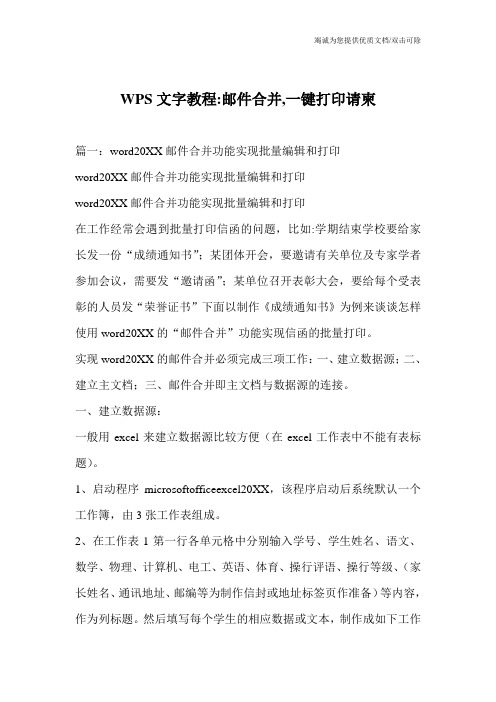
WPS文字教程:邮件合并,一键打印请柬篇一:word20XX邮件合并功能实现批量编辑和打印word20XX邮件合并功能实现批量编辑和打印word20XX邮件合并功能实现批量编辑和打印在工作经常会遇到批量打印信函的问题,比如:学期结束学校要给家长发一份“成绩通知书”;某团体开会,要邀请有关单位及专家学者参加会议,需要发“邀请函”;某单位召开表彰大会,要给每个受表彰的人员发“荣誉证书”下面以制作《成绩通知书》为例来谈谈怎样使用word20XX的“邮件合并”功能实现信函的批量打印。
实现word20XX的邮件合并必须完成三项工作:一、建立数据源;二、建立主文档;三、邮件合并即主文档与数据源的连接。
一、建立数据源:一般用excel来建立数据源比较方便(在excel工作表中不能有表标题)。
1、启动程序microsoftofficeexcel20XX,该程序启动后系统默认一个工作簿,由3张工作表组成。
2、在工作表1第一行各单元格中分别输入学号、学生姓名、语文、数学、物理、计算机、电工、英语、体育、操行评语、操行等级、(家长姓名、通讯地址、邮编等为制作信封或地址标签页作准备)等内容,作为列标题。
然后填写每个学生的相应数据或文本,制作成如下工作表。
3、将上面制作好的工作表保存在e盘中,文件取名为“学生成绩通知”。
二、建立主文档:接下来就是建立主文档了。
1、启动“word20XX”程序(方法与启动excel20XX类似)。
该程序启动后系统会自动建立一个空白文档。
2、用该空白文档制作“学生成绩通知书”的主文档。
包括:输入汉字、插入表格、汉字和表格的格式设置、页面设置以及打印设置。
(如下图)三、邮件合并:邮件合并也就是在主文档中插入合并域即将主文档与数据源中的数据建立连接的过程。
邮件合并的方法有两种:方法1、您可以使用“邮件”选项卡上的命令来执行邮件合并。
方法2、还可以使用“邮件合并”任务窗格执行邮件合并,该任务窗格将分步引导您完成这一过程。
邀请函的途径和流程

邀请函的途径和流程下载温馨提示:该文档是我店铺精心编制而成,希望大家下载以后,能够帮助大家解决实际的问题。
文档下载后可定制随意修改,请根据实际需要进行相应的调整和使用,谢谢!并且,本店铺为大家提供各种各样类型的实用资料,如教育随笔、日记赏析、句子摘抄、古诗大全、经典美文、话题作文、工作总结、词语解析、文案摘录、其他资料等等,如想了解不同资料格式和写法,敬请关注!Download tips: This document is carefully compiled by theeditor. I hope that after you download them,they can help yousolve practical problems. The document can be customized andmodified after downloading,please adjust and use it according toactual needs, thank you!In addition, our shop provides you with various types ofpractical materials,such as educational essays, diaryappreciation,sentence excerpts,ancient poems,classic articles,topic composition,work summary,word parsing,copy excerpts,other materials and so on,want to know different data formats andwriting methods,please pay attention!以下是一般情况下发送邀请函的途径和流程:1. 确定邀请对象:首先需要明确你要邀请的人员名单,可以是个人、团体或机构。
三折页邀请函打印

三折页邀请函打印一、介绍三折页邀请函是一种常用的活动邀请函形式,通常用于婚礼、庆典、会议等场合。
它采用三折形式,将邀请的详细信息和内容以清晰、美观的方式展示出来。
本文将详细介绍三折页邀请函的制作和打印过程,以及一些注意事项。
二、制作过程1. 设计和排版在制作三折页邀请函之前,首先需要设计和排版好邀请函的内容。
可以使用专业设计软件如Adobe Illustrator、Photoshop等,也可以使用在线设计工具如Canva、Crello等。
在设计时,应注意以下几点: - 风格和主题:根据活动的性质和主题,选择合适的风格和色彩搭配,使邀请函整体呈现出一致的风格。
- 字体和文字:选择合适的字体和文字大小,确保邀请函的内容清晰可读。
同时,注意字体的搭配和排版的美观性。
- 图片和图标:可以考虑添加活动相关的图片和图标,以增加邀请函的吸引力和可读性。
2. 分割和折叠设计好邀请函的内容后,需要将其分割成三个部分,并进行折叠。
具体的分割和折叠方式如下: 1. 将整张设计好的邀请函按照纵向分割成三个相等的部分。
2. 从左到右,将第一个部分向右折叠,将第三个部分向左折叠,使其叠在第二个部分上。
3. 将折叠好的邀请函再次按照纵向折叠,使其变成一个小册子状。
3. 打印和装订完成折叠后的邀请函需要进行打印和装订。
打印时应选择合适的纸张和打印质量,以保证邀请函的清晰度和色彩还原度。
装订可以选择使用针订、胶装或螺旋装订等方式,根据实际需要选择合适的装订方式。
三、注意事项在制作和打印三折页邀请函时,需要注意以下几点: ### 1. 印刷文件格式在进行打印前,应将邀请函设计文件转换为适合打印的格式,如PDF、JPEG等。
确保文件格式的兼容性和打印质量。
2. 打印质量和纸张选择选择合适的打印质量和纸张类型,以确保邀请函的清晰度和色彩还原度。
可以选择专业的打印店进行打印,或使用高质量的打印机和纸张进行自行打印。
3. 校对和审查在进行打印前,应仔细校对邀请函的内容和排版,确保没有拼写错误和排版问题。
- 1、下载文档前请自行甄别文档内容的完整性,平台不提供额外的编辑、内容补充、找答案等附加服务。
- 2、"仅部分预览"的文档,不可在线预览部分如存在完整性等问题,可反馈申请退款(可完整预览的文档不适用该条件!)。
- 3、如文档侵犯您的权益,请联系客服反馈,我们会尽快为您处理(人工客服工作时间:9:00-18:30)。
第5章 制作并打印邀请函
5.4.2 制作并打印荣誉证书
办公软件高级应用案例教程(Office 2016版)
COMPUTER
办公软件高级应用案例教程(Office 2016版)
第5章 制作并打印邀请函
5.2.2 制作路
本案例首先需要将邀请名单输入到Excel中,并确认客人对应的与会内容。然后 在Word2016中制作邀请函,并利用邮件合并功能批量制作,最后完成邀请函的 打印工作。具体制作思路可以归纳为以下4个环节。
办公软件高级应用案例教程(Office 2016版)
目录
办公软件高级应用案例教程(Office 2016版)
第5章 制作并打印邀请函
5.2.1 案例目标
本案例以峰御公司2020年3月召开的产品发布会为背景,要求制作出若干份邀请函, 邀请不同的客人参加产品发布会、技术研讨会与成果总结会。需要注意不同的客人参 加的会议不同,日期、时间和地点也不相同。
办公软件高级应用案例教程(Office 2016版)
第5章 制作并打印邀请函
5.4.1 制作催款函
具体制作思路如下。 (1)创建包含客户、购货日期、货款和发票编号4个项目的Excel工作表。 (2)在Word 2016中创建催款函文档,标题格式为“方正粗雅宋简体、三号、居中对齐、段后间距-2 行”;其余文本的字体格式为“中文字体-方正仿宋简体、西文字体-TimesNew Roman”,其中正文 文本首行缩进2字符,落款右对齐。 (3)绘制一条直线,长度为14厘米,粗细为1磅,颜色为黑色,放置在标题下方页面中央的位置(提 示:利用【插入】→【插图】组中的“形状”按钮 创建,创建后选择直线,在“绘图工具 格式”选项 卡的“大小”组中设置宽度,在“形状样式”组中利用 按钮设置粗细和颜色)。 (4)执行邮件合并操作,在相应位置插入项目域。 (5)利用查找和替换操作将分页符替换为段落标记,段后距离设置为“9行”。
办公软件高级应用案例教程(Office 2016版)
第5章 制作并打印邀请函
5.4.1 制作催款函
办公软件高级应用案例教程(Office 2016版)
第5章 制作并打印邀请函
5.4.2 制作并打印荣誉证书
具体制作思路如下。 (1)创建包含姓名、名次和奖金3个项目的Excel工作表。 (2)在Word 2016中创建新的空白文档,将页面高度设置为“14.2厘米”,为页面添加 红色外粗内细样式的边框。 (3)输入荣誉证书文档相关内容,设置标题格式为“方正粗雅宋简体、二号、居中对齐;其余文本的字体 格式为“方正小标宋简体、小四”,正文文本首行缩进2字符,落款右对齐。 (4)执行邮件合并操作,在相应位置插入项目域。然后将插入的“名次”域和“奖金”域格式设置为“三 号、红色”。 (5)保存合并后的文档,并将其打印5份出来,打印顺序为“对照”。
COMPUTER
办公软件高级应用案例教程(Office 2016版)
第5章 制作并打印邀请函
目录
CONTENTS
5.1 核心知识
5.2 案例分析 5.3 案例制作 5.4 强化训练
办公软件高级应用案例教程(Office 2016版)
第5章 制作并打印邀请函
5.1.2 文档的打印
打印文档是行政办公人员必须具 备的基础技能,打印Word文档的方 法为:单击功能区的“文件”选项卡, 选择左侧的“打印”选项,此时将进 入打印与预览界面,在预览区域将显 示文档打印出来的效果,下方的功能 按钮可实现切换页面和缩放预览比例 的目的;在打印设置区域则可设置打 印参数。
第5章 制作并打印邀请函
5.3.3 使用邮件合并制作邀请函
完成数据源表单和邀请函模板的制作后,就可以使用邮件合并功能批量制作邀请函了。 1
2
办公软件高级应用案例教程(Office 2016版)
第5章 制作并打印邀请函
5.3.3 使用邮件合并制作邀请函
3
4
办公软件高级应用案例教程(Office 2016版)
第5章 制作并打印邀请函
5.3.2 创建并设置邀请函模板
下面在Word 2016中输入邀请函的基本内容,并对其格式进行适当设置。
1
2
办公软件高级应用案例教程(Office 2016版)
第5章 制作并打印邀请函
5.3.2 创建并设置邀请函模板
3
4
办公软件高级应用案例教程(Office 2016版)
办公软件高级应用案例教程(Office 2016版)
第5章 制作并打印邀请函
5.1.3 高级查找与替换
利用Word 2016的查找与 替换功能可以快速找到需要的 文本,并可以统一将其替换为 需要的内容。
办公软件高级应用案例教程(Office 2016版)
目录
CONTENTS
5.1 核心知识
5.2 案例分析 5.3 案例制作 5.4 强化训练
CONTENTS
5.1 核心知识
5.2 案例分析 5.3 案例制作 5.4 强化训练
办公软件高级应用案例教程(Office 2016版)
第5章 制作并打印邀请函
5.3.1 在Excel中创建邀请函表单
下面借助Excel 2016创建邀请函表单,具体操作如下。
1
2
办公软件高级应用案例教程(Office 2016版)
第5章 制作并打印邀请函
5.3.4 打印邀请函
1
2
办公软件高级应用案例教程(Office 2016版)
第5章 制作并打印邀请函
5.3.4 打印邀请函
3
办公软件高级应用案例教程(Office 2016版)
目录
CONTENTS
5.1 核心知识
5.2 案例分析 5.3 案例制作 5.4 强化训练
办公软件高级应用案例教程(Office 2016版)
